Zamkni cie aplikacji itnc, 3 itnc 530 wyłczyć – HEIDENHAIN iTNC 530 (340 49x-02) ISO programming Instrukcja Obsługi
Strona 615
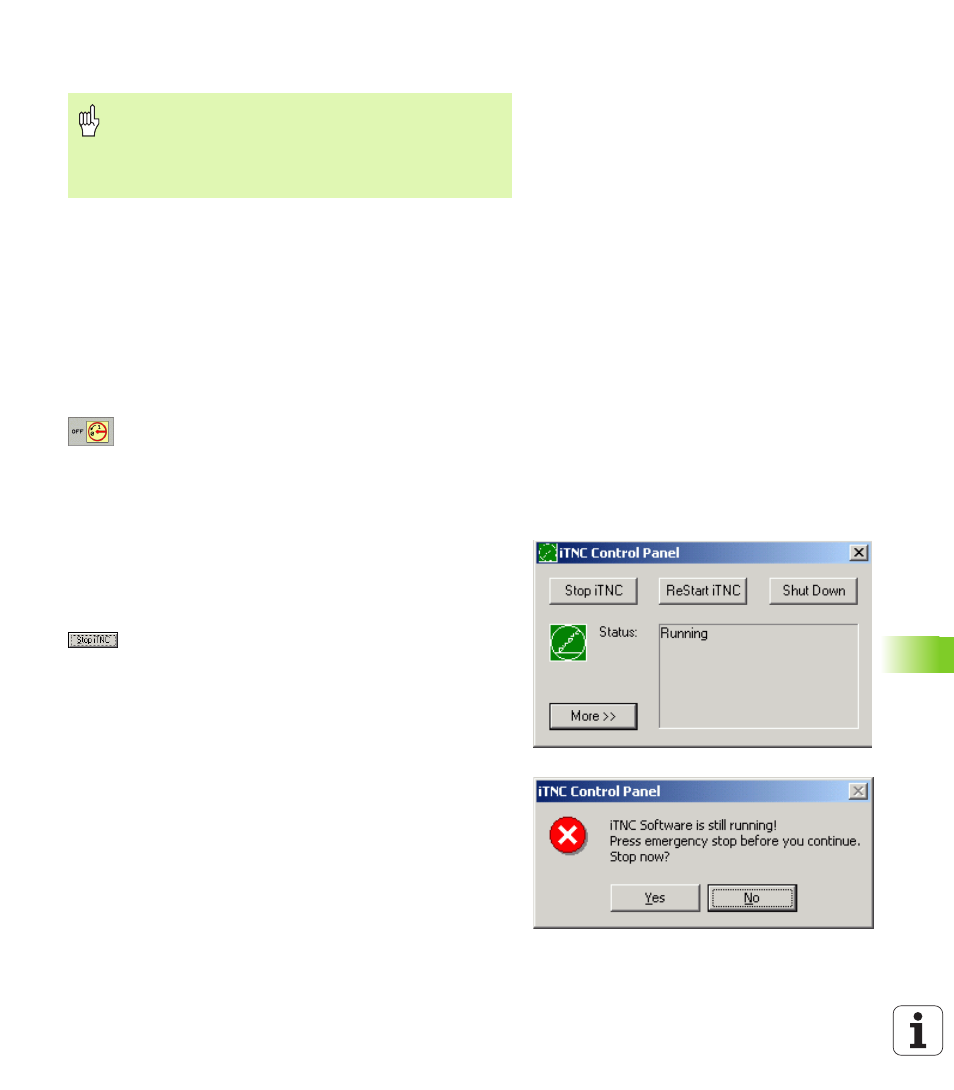
HEIDENHAIN iTNC 530
615
15.3 iTNC 530 wyłczyć
Zamkni cie aplikacji iTNC
Dla zamkni cia aplikacji iTNC znajduj si do dyspozycji dwie
możliwości:
Wewn trzne zamkni cie poprzez tryb pracy Obsługa r czna:
zamyka jednocześnie Windows
Zewn trzne zamkni cie poprzez iTNC controlpanel: zamyka tylko
aplikacj iTNC
Wewn trzne zamkni cie poprzez tryb pracy Obsługa r czna
8
Wybrać rodzaj pracy Obsługa r czna
8
Przeł czać pasek softkey, aż zostanie wyświetlony softkey dla
zamkni cia aplikacji iTNC
8
Wybrać funkcj wył czenia, jeszcze raz pytanie
dialogu przy pomocy Softkey TAK potwierdzić
8
Jeśli na ekranie iTNC pojawi si komunikat It’s now
safe to turn off your computer, to można wył czyć
napi cie zasilaj ce iTNC 530
Zewn trzne zamkni cie poprzez iTNC controlpanel
8
Nacisn ć na ASCII klawiaturze klawisz Windows: Aplikacja iTNC
zostaje zminimalizowana i wyświetlony pasek zadań
8
Klikn ć podwójnie na zielony symbol HEIDENHAIN po prawej
stronie u dołu na pasku zadań: Pojawia si wówczas iTNC –
ControlPanel (patrz rysunek)
8
Wybrać funkcj dla zamkni cia aplikacji iTNC 530:
Przycisk Stop iTNC nacisn ć
8
Po naciśni ciu klawisza wył czenia awaryjnego
komunikat iTNC przy pomocy przycisku Tak
potwierdzić Aplikacja iTNC zostaje zatrzymana
8
iTNC ControlPanel pozostaje aktywnym. Poprzez
przycisk Restart iTNC można na nowo uruchomić
iTNC 530
Aby zakończyć Windows
8
prosz wybrać przycisk Start
8
punkt menu Shut down...
8
ponownie punkt menu Shut down...
8
i potwierdzić z OK
Uwaga!
Zanim zostanie zamkni ta aplikacja iTNC, koniecznie
nacisn ć klawisz wył czenia awaryjnego (Not Aus) W
przeciwnym razie może dojść do straty danych lub
maszyna może zostać uszkodzona.